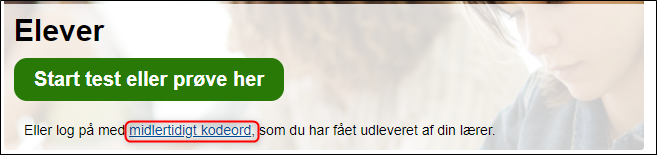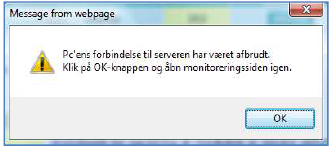Unilogin
Lærer og elever skal logge sig på testsystemet med deres personlige Unilogin.
Aktivering af elevernes adgang til testen
Forudsætningen for at en elev kan starte testen er, at læreren har aktiveret elevens adgang til testen ved at tilføje eleven til testen og give eleven adgang til testen, efter eleven er logget ind med Unilogin. Læreren kan tilføje en elev til testen, uden at eleven er logget ind, men eleven vil ikke kunne få adgang til testen uden at være logget ind.
Tidsramme
Test vil som nævnt kunne gennemføres på et selvvalgt tidspunkt fra kl. 8.00 og resten af skoledagen hver dag i hele den periode, hvor testen er til rådighed. Testsystemet lukker kl. 20.00. Testen skal gennemføres og afsluttes den dag, som testen er påbegyndt
Testene på 2. klassetrin varer 30 minutter og testene på øvrige klassetrin varer 45 minutter. Eleverne må ikke bruge længere tid på testen end den tid, der er afsat. Vær opmærksom på, at testen i læsning består af to dele, som teknisk set er opdelt i to separate test i testsystemet, som begge skal gennemføres inden for de 30 minutter (i 2. klasse) og inden for de 45 minutter (øvrige klassetrin).
Det er læreren, som skal sørge for at starte og stoppe testen. Nogle elever, som aflægger test på særlige vilkår, kan få tildelt ekstra tid i henhold til §§ 8-9 i testbekendtgørelsen. Såfremt elever er tildelt ekstra tid, skal læreren sørge for at lade elevens test være åben i den normerede tid plus forlængelsen, og altså undlade at afslutte elevens test, når testen afsluttes for de øvrige elever.
Du indlægger en pause ved at lukke testen i testsystemet for den eller de elever, som pausen omfatter. Du skal genåbne testen for eleverne i testsystemet, når pausen er slut. Vær opmærksom på, at tiden som vises i testsystemet ikke stopper under en sådan pause. Det vil sige, at når du starter testen igen for de elever, som har holdt pause, vil deres tid vises som den tid, de har arbejdet på testen plus den tid, de har holdt pause. Hvis du indlægger en pause, skal du altså på en anden måde, end ved brug af tidsvisningen i testsystemet sikre, at eleverne får den tid, de skal have til at gennemføre testen.
Eksempel på tidsramme:
- Læreren logger på testogprøver.dk og tilføjer eleverne til den ønskede test kl. 11.30.
- Eleverne logger ind i testogprøver.dk. Har en eller flere elever glemt deres Unilogin, kan læreren tildele eleven/rne et midlertidig login.
- Læreren starter testen kl. 11.45 og kan herefter følge, hvor lang tid testen har været i gang for den enkelte elev, på sin monitoreringsside.
- Læreren kan se den normerede tid på testen ved siden af testens navn i testsystemet.
- Læreren lukker testen præcis, når den angivne tid for testen er gået.
- Ved pauser eller tildeling af ekstra tid, se oven for.
Læreren logger ind og giver eleverne adgang til testen
- Dette sker fra test- og prøvesystemets forside: www.testogprøver.dk via rubrikken 'Skolens personale'
- Klik på den blå knap 'Booking – afvikling– resultater':
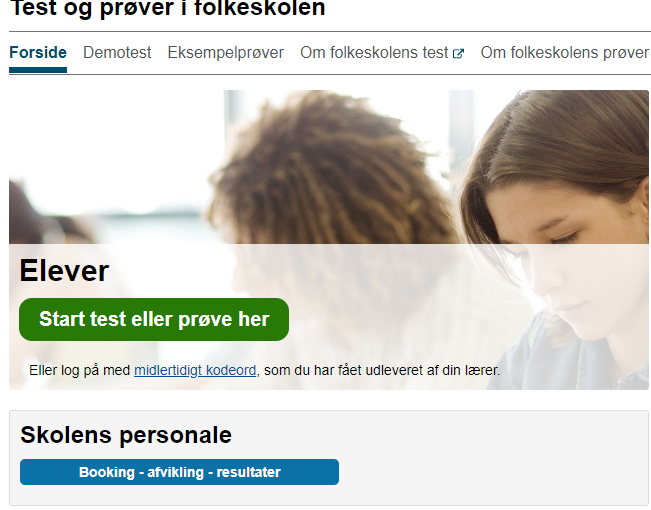
- Log ind med Unilogin
- Indtast brugeroplysningerne:
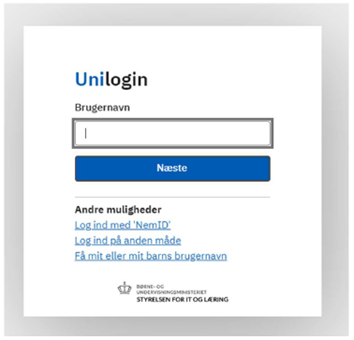
Når du er logget på testogprøver.dk ser du, som lærer, følgende skærm:
De gule markeringer 'Obligatoriske test' og 'Status og afvikling' er indgangen til Folkeskolens Nationale Overgangstest i læsning og matematik, som er obligatoriske.
På forsiden under 'Information' kan du også se, i hvilke perioder de obligatoriske test skal gennemføres.
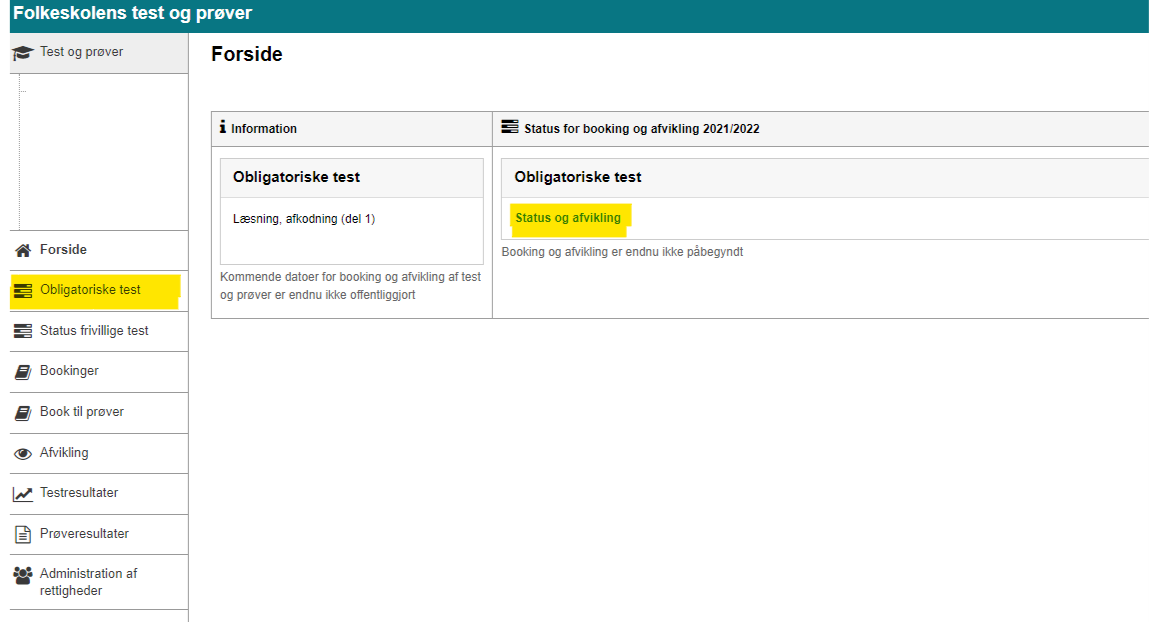
- Klik på Obligatoriske test i venstremenuen - herefter kommer du til dette skærmbillede:
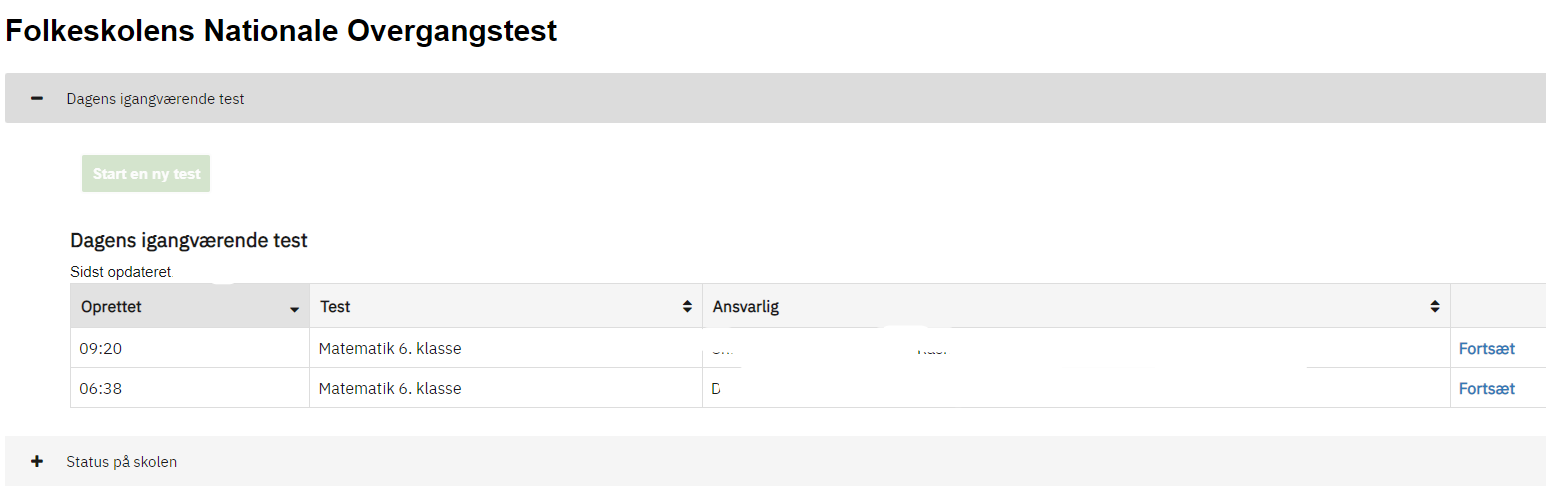
- Klik på den grønne knap: Start en ny test
- Vælg den test du vil starte. Du vil kun kunne starte en test, som er åben i den pågældende periode.
- Eleverne logger samtidig ind via forsiden på testogprøver.dk ved at klikke på den grønne knap til elevlogin. De kan også logge på elev.testogprøver.dk med Unilogin
- De elever der mangler deres Unilogin, skal vente til de er tilføjet til testen (næste trin)
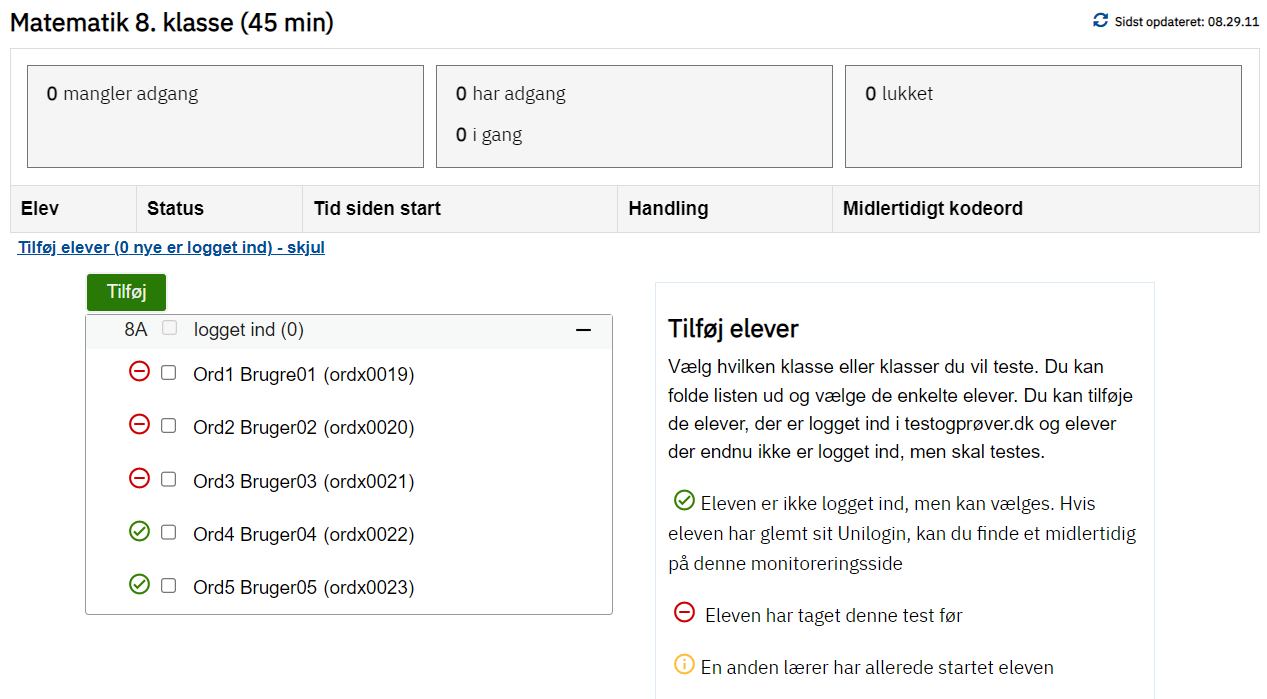
- Vælg hvilke elever på årgangen, du vil teste, ved at klikke på '+' ud for klassen og derefter sætte flueben ud for de elever, du vil have til test.
- Hver elev er markeret med enten grøn, gul eller rød cirkel:
Grøn betyder, at eleven kan tilføjes til testen.
Gul betyder, at eleven allerede er i gang med testen et andet sted på skolen (igangsat af en anden lærer) og derfor ikke kan tilføjes til denne test.
Rød betyder, at eleven har taget denne test tidligere. Dvs. at eleven ikke skal tage testen igen, med mindre der er helt særlige omstændigheder, der gør sig gældende.
Fx hvis en elev har måttet afslutte sin test efter få minutter pga. sygdom og først kan tage en erstatningstest nogle dage senere.
I eksemplet oven for er der således 3 elever, der har taget testen før. - Når du har sat flueben ud for de elever, du gerne vil have til test, tryk på den grønne knap: Tilføj
- De tilføjede elever kan du derefter se i tabellen oven for.
- Glemte du nogen, kan du kan tilføje elever efterfølgende ved at klikke på linket 'Tilføj elever ....' under tabellen over tilføjede elever og gentage processen som beskrevet oven for.
- De elever, der ikke har logget ind med Unilogin, fordi de har glemt det, skal tildeles et midlertidigt login og kodeord (gul markering i skærmbilledet neden for).
NB: Det tildelte login og kodeord er midlertidigt og ændrer ikke i elevens normale Unilogin
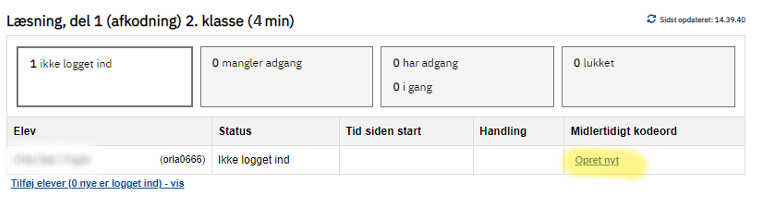
- Når eleverne er logget ind, kan læreren se det i tabellen under 'Status'. Læreren kan starte testen for en elev, flere eller alle på en gang.
- Eleverne skal klikke 'Opdatér' og derefter 'Start test' for at kunne påbegynde testen.
- Når eleverne er i gang med testen, kan læreren følge de forskellige statusser og tidsforbruget.
- Elevens skærm ser sådan ud:
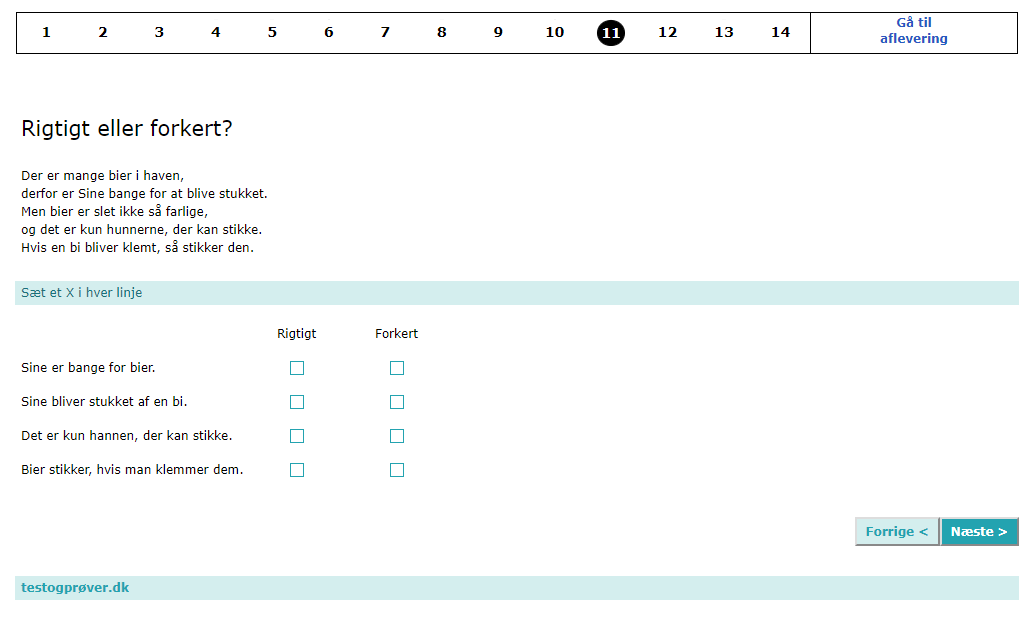
- Eleven kan klikke frem og tilbage mellem opgaverne ved at klikke på Næste eller Forrige.
- Eleven kan også klikke sig rundt imellem opgaverne i talrækken for oven, som viser, hvor mange opgaver, der er i den pågældende test
- Læreren bør på forhånd fortælle eleverne om, hvordan de kan navigere i opgaverne på forskellig vis.
- Når tiden er gået, skal eleverne aflevere ved at klikke på "gå til aflevering" øverst til højre i skærmbilledet.
Eleven kan også klikke på knappen Afslut, der kommer frem ved siden af knappen Forrige, når eleven står på den sidste opgave - Her bliver eleven spurgt: 'Er du sikker' og kan bladre sine svar igennem, inden han/hun klikker på 'Afslut testen' og derefter på 'Afslut'
- Derefter kan læreren ved klik på den grønne knap 'Luk' lukke testen for hver enkelt elev eller for alle på én gang ved klik på 'Luk alle'
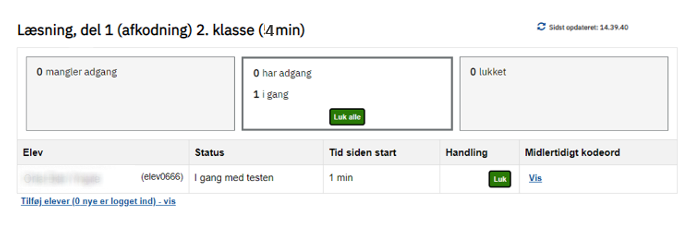
Den samme medarbejder på skolen kan godt afvikle flere test på én gang fra sin skærm. Det kræver dog, at den, der afvikler test, skifter mellem de forskellige aktive test. Det er også muligt at have alle testafviklingssider åbne samtidig, men så skal hvert nyt vindue/faneblad være en selvstændig browsersession.
| Problem | Løsning |
|---|---|
| Læreren kan ikke afvikle test | Alle lærere tilknyttet skolen har som udgangspunkt adgang til at afvikle og monitorere en test. Men må kun gøre det, hvis læreren har testafvikling for netop den klasse eller de elever som fagligt ansvar. Dette af hensyn til at minimere adgang til elevdata. |
| Der kommer en fejlmeddelelse på skærmen, når læreren og elever forsøger at komme ind på www.testogprøver.dk | Der kan i stedet for www.testogprøver.dk anvendes en direkte webadresse til testsystemet: Læreren kan gå ind via: booking.testogprøver.dk |
| Eleven kan ikke logge ind med sit personlige Unilogin, fx fordi eleven har glemt sit kodeord. | Læreren kan hente et midlertidigt kodeord til eleven fra testafviklingssiden. Det midlertidige kodeord virker kun til den ene test. NB: Eleven skal logge ind fra elevsiden på www.testogprøver.dk via linket under den grønne knap: Log på med midlertidigt kodeord.
|
| Eleven har klikket på krydset i øverste højre hjørne og lukket testvinduet. | Testen er ikke afsluttet. Eleven skal blot klikke på 'Genoptag-knappen' i statusvinduet for at komme i gang med testen igen. |
| Eleven har startet testen, men bliver nødt til at fortsætte testen på en ny computer. | Eleven skal logge ind igen via www.testogprøver.dk. Derefter skal læreren give eleven adgang igen på testafviklingssiden. |
| Eleven har lukket browseren og åbner browseren for at logge på testen igen. | Testen er ikke afsluttet. Eleven skal åbne en browser og logge ind igen via www.testogprøver.dk. Derefter skal læreren give eleven adgang igen på testafviklingssiden. |
| Der opstår et netværksproblem, og eleven kan ikke afgive sit svar. | Eleven får en fejlmeddelelse på skærmen. Eleven har ikke mistet sine svar, men skal blot logge ind igen. Eleven vil fortsætte testen fra senest besvarede testopgave. Løsning: |
Under testafvikling. Hvis elevens (eller lærerens) maskine midlertidigt mister forbindelsen til serveren, vises der en dialogboks på skærmen: ”Pc'ens forbindelse til serveren har været afbrudt.” |
I dialogboksen - Klik på OK og åbn testafviklingssiden igen |
| Eleven får en opgave, der ikke vises eller fungerer korrekt | Klik F5 for at hente opgaven igen. Hvis det ikke virker, så luk browseren og skift til en anden browser og/eller en anden computer med anden browser. Eksempel: hvis opgaven ikke virker korrekt i |
| Lærer genåbner elevens adgang til testen, men eleven får ikke adgang til testen. | Eleven skal gennemføre sit testforløb i en browser - f.eks. Chrome, Edge, Firefox eller Safari Eleven må kun have én browser åben. Hvis eleven har behov for at gennemføre testforløbet i en ny browser, fordi testforløbet af tekniske årsager ikke kan afvikles i den aktive browser, skal browseren lukkes, før testforløbet genoptages i en ny browsersession. |
Driftsinformation om www.testogprøver.dk (fx om systemet kører normalt) kan findes på driftsinfo.stil.dk
Ring på telefon
7021 2155
Mandag - torsdag
08.00 - 16.00
Fredag
08.00 - 14.00
I ferieperioder vil åbningstiderne være justeret.